HL-1870N
FAQ et Diagnostic |
Je ne peux pas imprimer par USB.
Suivez les étapes ci-dessous pour résoudre ce problème :
- Vérifier le statut de votre appareil Brother
- Vérifier la connexion de votre appareil Brother et de votre ordinateur
- Vérifier les paramètres du pilote d'imprimante
- Essayer d'imprimer à partir d'une autre application
- Redémarrer votre appareil Brother et votre ordinateur
- Réinstaller le pilote d'imprimante
- Assurez-vous que le gestionnaire de périphérique reconnaisse votre appareil Brother (seulement pour utilisateurs de Windows)
ETAPE 1 : Vérifier le statut de votre appareil Brother
-
Assurez-vous que votre appareil Brother soit sous tension.
- Vérifiez si l'écran ACL ou les témoins DÉL affichent une erreur, allez dans la Foire aux questions "Dépistage des pannes" pour trouver une solution.
ETAPE 2 : Vérifier la connexion de votre appareil Brother et de votre ordinateur
-
Essayez de déconnecter et de reconnecter le câble USB à ses deux extrémités. Déconnectez votre appareil Brother et votre ordinateur puis reconnectez-les.
(Si vous utilisez un concentrateur USB, retirez-le et connectez directement votre appareil Brother à l'ordinateur.)
-
Nous recommandons que le câble USB utilisé prenne en charge les spécifications suivantes :
-câble à paires torsadées
-protégé
-pas plus long que 2 mètres
- Assurez-vous que le câble USB soit connecté au port USB de l'appareil Brother et non pas sur le port réseau, le port Pictbridge, le port EXT ou le port LINE ou tout autre port de l'appareil.
ETAPE 3 : Vérifier les paramètres du pilote d'imprimante
Ouvrez le dossier imprimante et vérifiez ce qui suit :
Si vous ne savez pas comment ouvrir le dossier imprimante, faites ce qui suit :
Windows 2000 :
Cliquez sur Démarrer => Paramètres => Imprimantes
Windows XP :
Cliquez sur Démarrer => Imprimantes et télécopies
Windows Vista :
Cliquez sur Démarrer => Imprimantes
Windows 7 :
Cliquez sur Démarrer => Périphériques et imprimantes
Windows 8 / Windows 10 :
- Ouvrez le Panneau de commandes. (Cliquez ici pour apprendre comment ouvrir le Panneau de commandes.)
- Cliquez sur Matériel et Audio => Périphériques et imprimantes
Mac OS X :
Ouvrez le dossier Préférences Système => Imprimantes & Fax ou Imprimantes & Scanners
- Assurez-vous que l'appareil Brother soit dans la liste des imprimantes. S'il ne l'est pas, le pilote n'est peut-être pas installé correctement. Référez-vous à l'ETAPE 6.
-
Assurez-vous que votre appareil Brother soit réglé comme imprimante par défaut.
Windows :
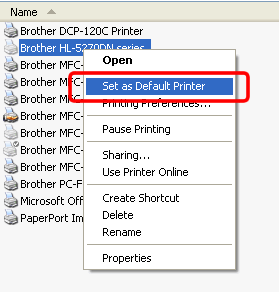
Mac OS X 10.5 ou plus récent :
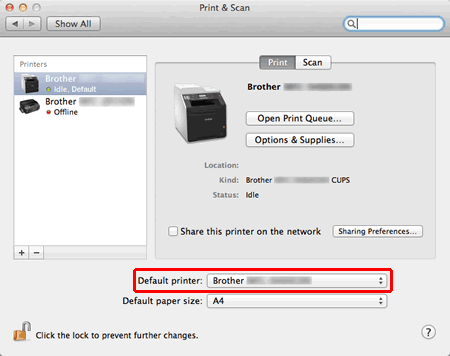
Mac OS X 10.4 :
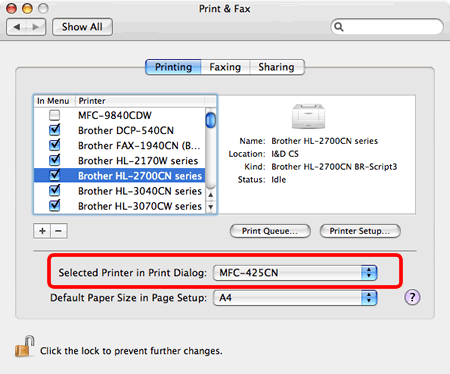
-
Assurez-vous que le statut de l'imprimante ne soit pas sur Pause ou Hors ligne.
Windows 7/ Windows 8 / Windows 10 :- Cliquez droit sur votre appareil Brother et choisissez Voir ce qui s'imprime.
-
Cliquez sur Imprimante => Suspendre l'impression ou Utiliser l'imprimante hors ligne. (Supprimez la coche.)
Si Suspendre l'impression ou Utiliser l'imprimante hors ligne est grisé, cliquez sur Ouvrir en tant qu'Administrateur. Entrez le mot de passe pour Administrateur et cliquez sur Oui.
Cliquez droit sur votre appareil Brother et si vous voyez le menu Reprendre l'impression ou Utiliser l'imprimante en ligne, choisissez-le.
Mac OS X :
Assurez-vous que le statut de l'imprimante ne soit pas sur Pause ou Stoppé. Pour corriger le statut, cliquez sur Ouvrir la file d'attente... ou la queue d'impression... et cliquez sur Reprendre l'impression ou Démarrer l'imprimante.
-
Effacez tous les travaux d'impression.
Windows 7/ Windows 8 / Windows 10 :- Cliquez droit sur votre appareil Brother et choisissez Voir ce qui s'imprime.
-
Cliquez sur Imprimante => Annuler tous les documents => Oui.
Si Annuler tous les documents est grisé, cliquez sur Ouvrir en tant qu'Administrateur. Entrez le mot de passe pour Administrateur et cliquez sur Oui.
Double-cliquez sur l'icône de l'imprimante de votre appareil Brother et choisissez Imprimante => Annuler tous les documents => Oui.
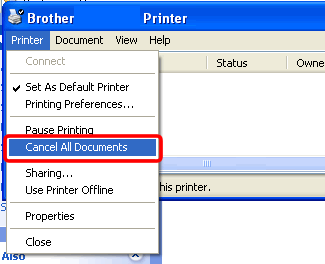
OS X 10.8 ou plus récent :
Cliquez sur Ouvrir la file d'attente... ou la queue d'impression... et choisissez le travail d'impression que vous voulez supprimer. Cliquez sur .
.
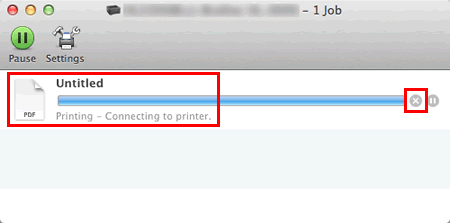
Mac OS X 10.4 - 10.7 :
Cliquez sur Ouvrir la file d'attente... ou la queue d'impression... et choisissez le travail d'impression que vous voulez supprimer. Cliquez sur Supprimer.
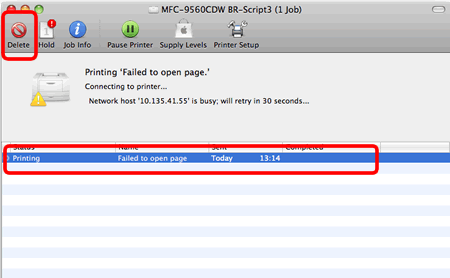
-
Assurez-vous que le bon port d'impression soit sélectionné.
Windows :
Cliquez droit sur l'icône de l'imprimante de votre appareil Brother et choisissez Propriétés.
Cliquez sur l'onglet Ports et assurez-vous que le bon port soit sélectionné.
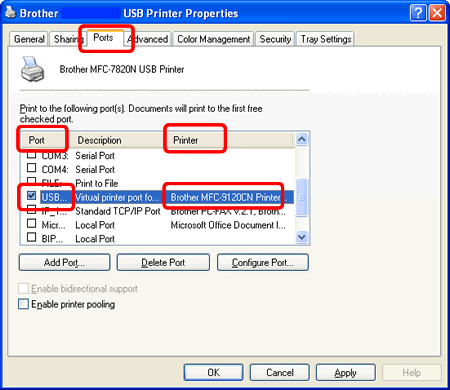
Mac OS X :
Choisissez A propos de ce Mac à partir du menu Pomme => Plus d'infos... => (=>Rapport système) Imprimantes et vérifiez la section URI:. Elle doit commencer par "usb".
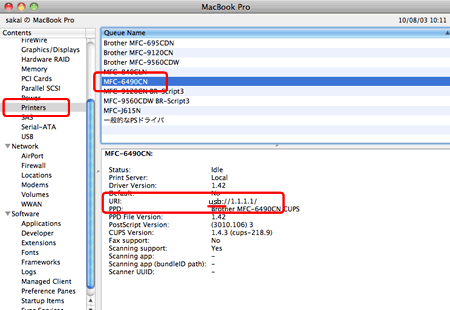
ETAPE 4 : Essayer d'imprimer à partir d'une autre application
Essayez d'imprimer à partir d'une autre application. Si vous pouvez imprimer à partir d'une autre application, il y a un problème avec l'application que vous utilisiez auparavant.
Vérifiez les paramètres de l'application et si le problème persiste, contactez le fournisseur de l'application.
ETAPE 5 : Redémarrer votre appareil Brother et votre ordinateur
Eteignez votre imprimante Brother et redémarrez votre ordinateur. Une fois l'ordinateur démarré, mettez l'imprimante sous tension.
ETAPE 6 : Réinstaller le pilote d'imprimante
Il se peut que le pilote d'imprimante ne soit pas installé correctement. Désinstallez le pilote d'imprimante puis réinstallez-le.
(si applicable pour votre appareil Brother)
Si le nom de modèle de votre appareil Brother commence par MFC- ou DCP-, insérez le CD-ROM fourni et cliquez sur Réparer MFL-Pro Suite*. De cette façon, la désinstallation puis la réinstallation se font automatiquement.
*La disponibilité du menu "Réparer MFL-Pro Suite" dépend de votre appareil Brother.
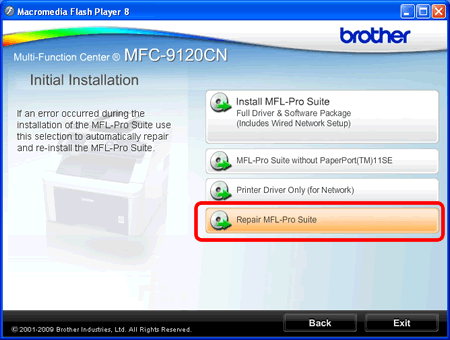
ETAPE 7 : Assurez-vous que le gestionnaire de périphérique reconnaisse votre appareil Brother (seulement pour utilisateurs Windows)
Suivez ces étapes pour vérifier le gestionnaire de périphérique :
-
Windows 2000 :
Cliquez sur Démarrer => Paramètres => Panneau de configuration => Système => Cliquez sur l'onglet Matériel => Cliquez sur le bouton Gestionnaire de périphérique.
Windows XP :
Cliquez sur Démarrer => Panneau de configuration => Performance et Maintenance => Système => Cliquez sur l'onglet Matériel => Cliquez sur le bouton Gestionnaire de périphérique.
Windows Vista:
Cliquez sur Démarrer => Panneau de configuration => Système et Maintenance => Système => Cliquez sur Gestionnaire de périphérique sur la gauche.
Windows 7:
Cliquez sur Démarrer => Panneau de configuration => Matériel et Audio => Cliquez sur Gestionnaire de périphérique sous Périphériques et Imprimantes.
Windows 8 / Windows 10 :- Ouvrez le Panneau de commandes. (Cliquez ici pour apprendre comment ouvrir le Panneau de commandes.)
- Cliquez sur Matériel et Audio ==> Cliquez sur Gestionnaire de périphériques sous Périphériques et Imprimantes.
Si la fenêtre de gestion du compte utilisateur apparaît, faites ce qui suit :
- Pour les utilisateurs ayant des droits administrateur : Cliquez sur Continuer ou Oui.
- Pour les utilisateurs n'ayant pas de droits administrateur : Entrez le mot de passe administrateur et cliquez sur OK.
-
Cliquez sur Afficher puis Afficher les périphériques cachés.

-
Cliquez sur + ou le triangle à côté de Imprimantes.
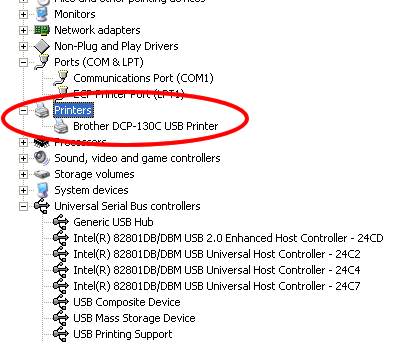
- Si votre appareil est listé comme Brother XXXX Printer, ou Brother XXXX Driver, le gestionnaire de périphérique reconnaît correctement votre appareil Brother.
-
Si Imprimantes n'apparaît pas, le gestionnaire de périphérique ne reconnaît pas votre appareil.
Faites ce qui suit :
- Connectez-la à un autre port de l'ordinateur
- Essayez un autre câble USB
- Si vous voyez un point d'interrogation ? jaune avec le nom de votre appareil Brother, cliquez droit et sélectionnez Désinstaller puis fermez le gestionnaire de périphérique. Déconnectez l'appareil Brother et redémarrez l'ordinateur. Après avoir redémarré l'ordinateur, reconnectez l'appareil Brother.
Si le problème persiste, contactez le soutien technique Brother en passant par le lien "Nous contacter".
Modèles apparentés
DCP-110C, DCP-120C, DCP-130C, DCP-1512, DCP-1612W, DCP-330C, DCP-540CN, DCP-7020, DCP-7030, DCP-7040, DCP-7060D, DCP-7065DN, DCP-8040, DCP-8060, DCP-8080DN, DCP-9040CN, DCP-L2520DW, DCP-L2540DW, FAX-1820C, FAX-1840C, FAX-2480C, FAX-2820, FAX-2840, FAX-4100/FAX-4100e, FAX-4750e, HL-1112, HL-1212W, HL-1240, HL-1250, HL-1270N, HL-1435, HL-1440, HL-1450, HL-1470N, HL-1650, HL-1670N, HL-1850, HL-1870N, HL-2030, HL-2040, HL-2070N, HL-2140, HL-2170W, HL-2230, HL-2240, HL-2240D, HL-2270DW, HL-2280DW, HL-2700CN, HL-3040CN, HL-3045CN, HL-3070CW, HL-3075CW, HL-3140CW, HL-3170CDW, HL-3180CDW, HL-4000CN, HL-4040CDN, HL-4040CN, HL-4050CDN, HL-4070CDW, HL-4150CDN, HL-4200CN, HL-4570CDW, HL-5040, HL-5050, HL-5070N, HL-5140, HL-5150D, HL-5170DN, HL-5250DN, HL-5370DW/HL-5370DWT, HL-5440D, HL-5450DN, HL-5470DW, HL-6050D, HL-6050DN, HL-6180DW, HL-7050, HL-7050N, HL-8050N, HL-L2320D, HL-L2360DW, HL-L2380DW, HL-L5000D, HL-L5200DW(T), HL-L6200DW(T), HL-L6400DW(T), HL-L8350CDW, HL-L9200CDW, MFC-210C, MFC-230C, MFC-240C, MFC-250C, MFC-255CW, MFC-290C, MFC-295CN, MFC-3100C, MFC-3220C, MFC-3240C, MFC-3320CN, MFC-3340CN, MFC-3360C, MFC-3420C, MFC-420CN, MFC-440CN, MFC-4420C, MFC-465CN, MFC-4800, MFC-4820C, MFC-490CW, MFC-495CW, MFC-5100C, MFC-5200C, MFC-5440CN, MFC-5460CN, MFC-5490CN, MFC-5840CN, MFC-5890CN, MFC-5895CW, MFC-620CN, MFC-640CW, MFC-6490CW, MFC-665CW, MFC-6800, MFC-685CW, MFC-6890CDW, MFC-7220, MFC-7240, MFC-7340, MFC-7360N, MFC-7420, MFC-7440N, MFC-7460DN, MFC-7820N, MFC-7840W, MFC-7860DW, MFC-790CW, MFC-795CW, MFC-8220, MFC-8420, MFC-8440, MFC-8460N, MFC-8480DN, MFC-8500, MFC-8510DN, MFC-8710DW, MFC-8820D, MFC-8820DN, MFC-8840D, MFC-8840DN, MFC-885CW, MFC-8860DN, MFC-8890DW, MFC-8910DW, MFC-8950DW, MFC-9010CN, MFC-9120CN, MFC-9125CN, MFC-9130CW, MFC-9320CW, MFC-9325CW, MFC-9330CDW, MFC-9340CDW, MFC-9440CN, MFC-9450CDN, MFC-9460CDN, MFC-9560CDW, MFC-9700, MFC-9800, MFC-9840CDW, MFC-990CW, MFC-9970CDW, MFC-J265W, MFC-J280W, MFC-J285DW, MFC-J415W, MFC-J425W, MFC-J430W, MFC-J4310DW, MFC-J4320DW, MFC-J435W, MFC-J4410DW, MFC-J4420DW, MFC-J450DW, MFC-J4510DW, MFC-J4610DW, MFC-J4620DW, MFC-J470DW, MFC-J4710DW, MFC-J475DW, MFC-J480DW, MFC-J485DW, MFC-J5330DW, MFC-J5620DW, MFC-J5830DW(XL), MFC-J5910DW, MFC-J615W, MFC-J625DW, MFC-J650DW, MFC-J6510DW, MFC-J6520DW, MFC-J6530DW, MFC-J6535DW(XL), MFC-J6710DW, MFC-J6720DW, MFC-J680DW, MFC-J6910DW, MFC-J6920DW, MFC-J6930DW, MFC-J825DW, MFC-J835DW, MFC-J870DW, MFC-J875DW, MFC-J885DW, MFC-J985DW(XL), MFC-L2700DW, MFC-L2720DW, MFC-L2740DW, MFC-L5700DW, MFC-L5705DW, MFC-L5800DW, MFC-L5900DW, MFC-L6700DW, MFC-L6900DW, MFC-L8600CDW, MFC-L8850CDW, MFC-L9550CDW
